Виртуализация, виртуальные машины и их разновидности
Виртуализация весьма активно используется в IT. Ее применяют в разработке, хостинге, тестировании ОС и ПО, даже в бизнес-среде и в прикладных задачах обычного пользователя. Сегодня попробуем объяснить, что это такое, разберем основные термины и попробуем не запутаться в видах программного обеспечения, необходимого для виртуализации.
Что такое виртуализация
Виртуализация — технология, которая позволяет использовать вычислительные ресурсы одной физической машины, например, сервера, для создания нескольких изолированных друг от друга виртуальных машин — со своими ресурсами. Иначе говоря, с ее помощью можно создавать отделенные друг от друг среды, которые используют мощности одного физического компьютера или сервера. При этом виртуальные машины могут иметь любые конфигурации (значения памяти, частоту процессора и др.) — конечно, в пределах максимальных мощностей физического устройства.
Что дает виртуализация
Применение виртуализации позволяет уйти от забот по конфигурированию (сборке и подбору необходимого железа под конкретные задачи) и настройке этого оборудования для запуска физических машин, серверов, обезопасить важные сервисы или оперативно вернуть их работу в случае критических сбоев.
VirtualBox: Установка и настройка (для новичков). Создание виртуальной машины
Так, например, разработчики могут создавать на разных виртуальных машинах копии важного веб-проекта (включая особенности конфигурирования ОС) и безопасно его тестировать.
Критическая поломка или ошибка при работе с копией не затронет работу текущего сервиса или приложения, запущенного на рабочем сервере. Также виртуализация позволяет тестировать различные операционные системы, разные настройки в рамках одного оборудования. Это экономит время, упрощает работу и дает возможности для создания более сложных схем взаимодействия с виртуальными машинами.
В хостинге виртуализация помогает решать задачи с распределением вычислительных ресурсов между клиентами. Работа небольших сайтов не требует больших мощностей — заводить под размещение малых веб-проектов отдельный физический сервер с ограниченными ресурсами невыгодно и неэффективно. Гораздо разумнее «делить» один мощный сервер на несколько виртуальных машин (в том числе с разным количеством ресурсов) и предоставить в пользование клиентам в зависимости от их задач и потребностей.
Основные понятия
Чтобы разобраться с тем, как работает виртуализация, перейдем к основным понятиям.
Гипервизор – специальное программное обеспечение, позволяющее создавать виртуальные машины и управлять ими.
Виртуальная машина (далее VM) – изолированная система, которая представляет собой логический сервер внутри физической машины со своим набором вычислительных мощностей и операционной системой.
Хост виртуализации (родительский сервер) — физический сервер с запущенным на нем гипервизором.
Гипервизор может управлять виртуальными машинами не обязательно в рамках одного физического сервера, а в целом кластере физических серверов, в таком случае один родительский сервер, на котором непосредственно находится виртуальная машина, может называться узел кластера.
Как исправить «Удалите это приложение, так как оно не поддерживается Windows 10» VirtualBox
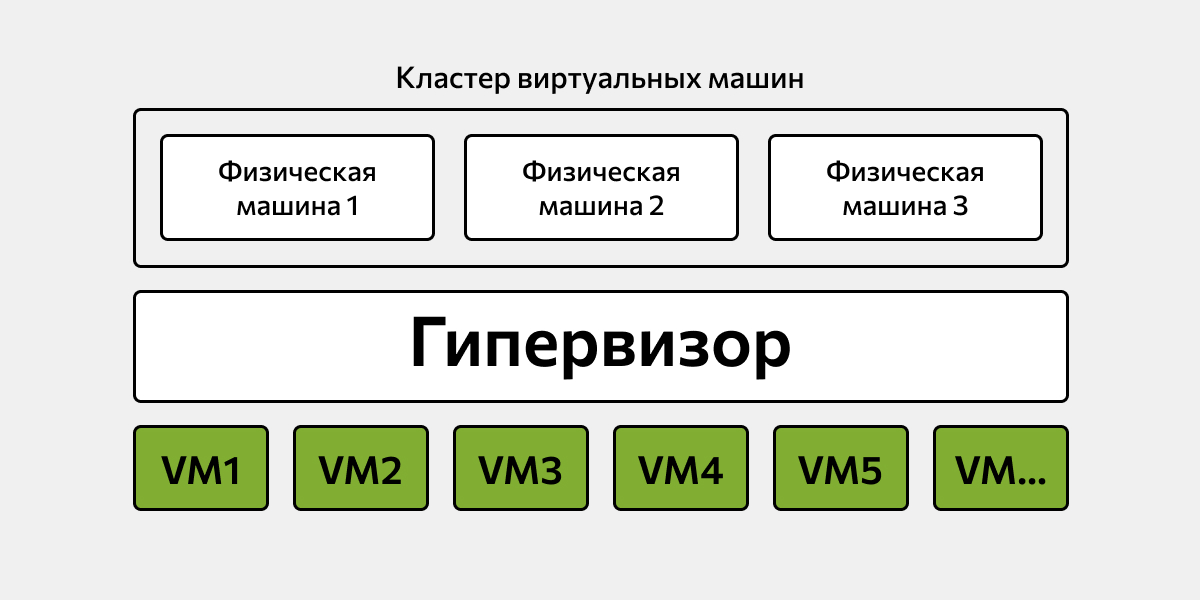
Типы виртуализации
С точки зрения реализации технологии, виртуализация делится на:
- программную (на уровне ОС),
- аппаратную.
Программная виртуализация — та, в которой деление аппаратных ресурсов физического сервера осуществляется посредством операционной системы. Из-за этого все виртуальные машины используют общее программное ядро. Из этого следует главное требование для программной виртуализации — ОС виртуальных машин должна поддерживать программное ядро операционной системы физического сервера.
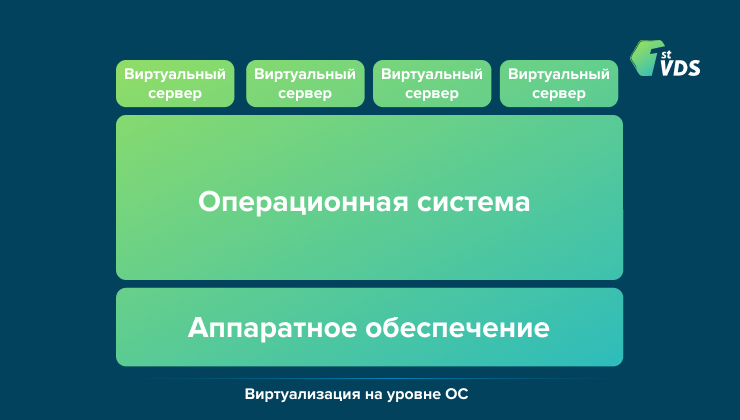
Аппаратная — виртуализация, при которой ресурсы физического сервера изолированно разделяются друг от друга на виртуальные машины, в каждой может быть своя полноценная ОС и свое ядро этой операционной системы.

Преимущества и недостатки гипервизоров
Гипервизоры делятся на две группы — в зависимости от типа виртуализации. Рассмотрим их плюсы и минусы.
Программные гипервизоры
Быстрая развертка виртуальной машины за счет того, что ОС, как правило, не устанавливается — просто распаковывается шаблон со всеми заданными параметрами.
Требуется операционная система, на базе которой виртуальная машина будет иметь доступ к аппаратным ресурсам хост-машины, это может ограничить в вариантах ОС уже внутри виртуальной машины.
Есть возможность править конфигурацию ресурсов виртуальной машины практически «на лету», так как по факту это просто изменение ограничений на доступ к ресурсам ОС хост-машины, на базе которой стоит гипервизор.
Данный тип виртуализации менее изолирован, нагрузка виртуальных машин больше влияет друг на друга, ОС физического сервера имеет доступ к созданным виртуальным машинам.
Доступна возможность использовать для машин оверселлинг — предоставление одних и тех же ресурсов нескольким машинам за счет того, что не все виртуальные машины используют свой максимум ресурсов.
Гипервизоры на уровне ОС лучше подходят для небольших ненагруженных веб-проектов, для тестирования и экономии средств. Стоит отметить, что выделяются и гибридные гипервизоры, однако их использование не столь широко.
Аппаратные гипервизоры
Виртуальные машины работают на аппаратном уровне с эмуляцией сервера, очень близкого к физическому.
Требуют более тщательной конфигурации создаваемых виртуальных машин под конкретное физическое оборудование.
Нет особого влияния соседних машин или физического сервера в целом (т.е. ресурсы достаточно изолированы).
Относительно долгое разворачивание виртуальных машин, так как помимо создания виртуальной машины идет полноценный процесс установки операционной системы на виртуальную машину. Из этого вытекает и большая длительность других операций с виртуальными машинами, например, перезагрузка.
Также, как и на программной виртуализации, доступна возможность использовать для машин оверселлинг. Однако на аппаратной виртуализации, как правило, нет возможности значительно наращивать объемы повторно используемых ресурсов из-за аппаратных пределов физического сервера — выше предела аппаратных ресурсов можно задействовать только диск.
Для стандартного использования виртуального сервера как аналога физического, но с меньшим объемом вычислительных ресурсов и, соответственно, меньшей себестоимостью при пропорционально одинаковой производительности, лучше подойдут решения аппаратного типа. Используя виртуализацию на аппаратном уровне без программных посредников, они обеспечивают лучшую производительность.
Топ популярных гипервизоров
Далее расскажем о тех гипервизорах, которые считаются на сегодняшний день самыми популярными. Все они достаточно универсальны, но каждый имеет свои особенности, которые следует учитывать при выборе решения для виртуализации: стоимость развёртывания/обслуживания и технические характеристики.
Virtuozzo OpenVZ

Тип виртуализации — программная.
Использование — базовые VM для тестов, недорогой хостинг.
Распространение — бесплатная базовая версия (OpenVZ), платные с расширенным набором функций.
Плюсом использования гипервизора выступает быстрый запуск и простота развертки необходимого количества виртуальных машин — особенность всех решений программного типа. К преимуществам также относится — быстрый доступ с хост-сервера и понятное управление. В свое время, эти достоинства вкупе с доступностью решения помогли гипервизору завоевать огромную популярность у пользователей.
При этом гипервизор имеет и ряд серьезных недостатков — работа виртуальных машин часто нестабильна из-за влияния «соседей» по родительскому серверу, а автоматическое распределение ресурсов бывает неравномерным.
Кроме того, платное решение от Virtuozzo — дорогое, а бесплатный OpenVZ не поддерживает современные ядра Linux, что сильно ограничивает выбор ОС для установки на виртуальные машины. Поэтому сегодня гипервизор уже не так популярен, как раньше.
Xen (XenServer, Citrix Hypervisor)

Тип виртуализации — аппаратная, гибридная.
Использование — решение кроссплатформенных задач, хостинг различных конфигураций.
Распространение — платные и бесплатные редакции.
Первый публичный релиз такого гипервизора был выпущен в 2003 году. В 2007 году проект был поглощен Citrix. Продукт является кроссплатформенным гипервизором с поддержкой аппаратной виртуализации и паравиртуализации (из-за этого его часто относят к гибридным гипервизорам). Объем кода минимален, так как большая часть модулей идет отдельно от гипервизора. Исходный код — открытый, это дает специалистам широкие возможности для модификаций.
Oracle VM VirtualBox

Тип виртуализации — программная и аппаратная
Использование — среда для тестирования разработчиками разного уровня, настольное решение по развертке виртуальных машин
Распространение — бесплатно
Кроссплатформенный гипервизор для операционных систем Linux, macOS, FreeBSD и др. Базовая версия с открытым исходным кодом распространяется по лицензии GNU GPL, чем объясняется высокая популярность гипервизора. Отличительная особенность гипервизора — возможность работы с 64-битными гостевыми ОС, даже если ОС хоста 32-битная. Является одним из самых популярных решений для тестов различных ОС и приложений под них в рамках локального компьютера разработчика или тестировщика, но одним из самых неудобных решений в плане автоматизации создания виртуальных машин и использования их для хостинга.
Microsoft Hyper-V

Тип виртуализации — аппаратная.
Использование — виртуальные машины с Windows, использование иных продуктов Microsoft.
Распространение — платно.
Стандартно в ОС Windows Server есть роль для установки Hyper-V, которая позволяет создавать виртуальные машины (две в редакции Windows Standard и неограниченно в редакции Datacenter). Здесь стоит учитывать лицензионную политику Microsoft — стоимость лицензий отличается для разных редакций и зависит от количества физических ядер. Гипервизор Hyper-V Server создавался специально для того, чтобы пользователи могли организовать виртуализацию без оплаты лицензии на ОС. Однако это не относится к ОС Windows на виртуальных машинах — если разворачиваете ее на VDS, то лицензирование обязательно.
VMware ESXi

Тип виртуализации — аппаратная.
Использование — тестирование функций, решение для локальной развертки виртуальных машин, хостинг определенных конфигураций.
Распространение — платно, присутствует бесплатная версия.
В основе гипервизора находится упрощенное Linux-ядро VMkernel, с необходимыми для виртуализации технологиями и приложениями. Входит в продукт VMware vSphere. Лицензия приобретается на каждое физическое ядро процессора сервера. Объем ОЗУ и виртуальных машин не учитываются при расчете стоимости лицензии.
VMware также предлагает и бесплатные решения для виртуализации, однако, они подходят только для любительского или полупрофессионального использования, поскольку имеют ряд существенных ограничений по функционалу (ограничения на операции, ограничения на ресурсы виртуальных машины, недоступные функции и т.д.).
QEMU KVM

Тип виртуализации — аппаратная.
Использование — быстрый и упрощенный переход к виртуализации на Linux-системах, хостинг различных конфигураций.
Распространение — бесплатно.
Open-source гипервизор: предназначен для серверов на базе Linux/x86, поддерживает аппаратные расширения (Intel-VT и AMD-V). Первоначально работал только с архитектурой x86, но актуальные версии KVM поддерживают различные CPU и гостевые ОС, в т.ч. Windows, Linux, BSD и пр. Богатая функциональность KVM сделала его популярным и широко распространенным.
В настоящее время гипервизор активно используется во многих сетевых проектах, в том числе и в FirstVDS. Прочитать подробнее о виртуализации KVM можно здесь.
Источник: firstvds.ru
4 виртуальные машины на любой случай
Недавно мы рассказывали о том, что такое виртуализация и как работают виртуальные машины. В продолжение темы мы нашли четыре виртуальные машины, которые можно запустить и кайфовать оттого, что у вас есть компьютер внутри компьютера.
А на иллюстрации изображён караван из Tesla Cybertruck — в каком-то смысле это тоже виртуальная машина: за неё уже заплатили, её уже все видели, но никто ещё на ней не ездил.
Встроенная виртуальная машина Windows
Оказывается, в Windows давно встроена своя виртуальная машина, которая позволяет устанавливать практически любые операционные системы. Правда, чтобы эта технология работала, у вас должна быть установлена 64-битная Windows одной из версий: профессиональная, корпоративная или версия для образовательных учреждений.
Для установки виртуальной машины Windows 10 найдите и запустите программу «Диспетчер Hyper-V», а потом выберите в меню «Действие» → «Создать» → «Виртуальная машина». После этого придумайте название машине, подберите ей нужные параметры оперативной памяти и процессорной мощности и выберите место, где будет находиться её виртуальный жёсткий диск.
На последнем шаге нужно выбрать образ установочного диска, откуда будет устанавливаться гостевая система. Обычно это файлы с расширением .iso, но могут попадаться иногда и совсем экзотические форматы. После этого начнётся обычная установка новой операционной системы в виртуальную машину.
Про образы дисков и про то, как с ними работать, у нас есть целая статья — почитайте, если вдруг пропустили.
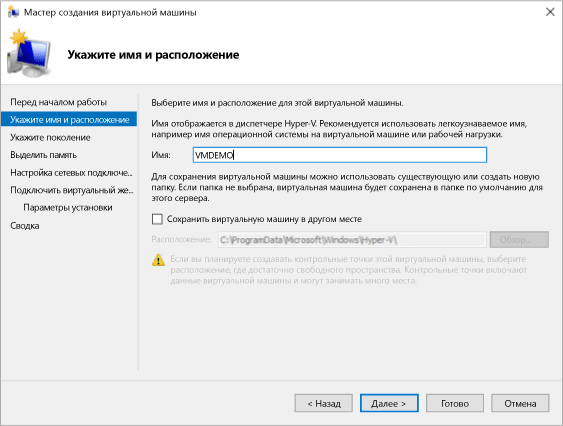
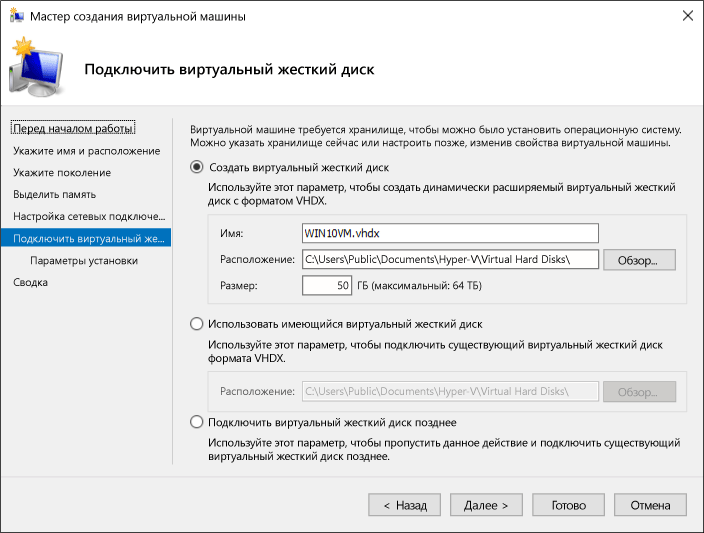

То же самое можно сделать из командной строки Windows Power Shell — результат тот же самый, но тут уже есть работа с кодом и тонкие настройки:
# Имя виртуальной машины $VMName = ‘TESTVM’ # Название нового виртуального свитча, чтобы машина могла тоже выходить в интернет $Switch = ‘External VM Switch’ # Пусть к образу установочного диска $InstallMedia = ‘C:UsersAdministratorDesktopen_windows_10_enterprise_x64_dvd_6851151.iso’ # Создаём новую виртуальную машину New-VM -Name $VMName -MemoryStartupBytes 2147483648 -Generation 2 -NewVHDPath «D:Virtual Machines$VMName$VMName.vhdx» -NewVHDSizeBytes 53687091200 -Path «D:Virtual Machines$VMName» -SwitchName $Switch # Добавляем DVD-привод Add-VMScsiController -VMName $VMName Add-VMDvdDrive -VMName $VMName -ControllerNumber 1 -ControllerLocation 0 -Path $InstallMedia # Подключаем образ диска в виртуальный привод $DVDDrive = Get-VMDvdDrive -VMName $VMName # Указываем, что после запуска загрузка будет идти с DVD Set-VMFirmware -VMName $VMName -FirstBootDevice $DVDDrive
VMware Workstation
Платформы: Windows, Linux, MacOS, UNIX.
Универсальная программа, которая работает везде и позволяет создавать виртуальные машины для любых операционных систем. Можно настроить и запустить одновременно несколько виртуальных машин, связать их в сеть или подобрать свои параметры для каждой машины. Единственный минус этой программы — её цена.
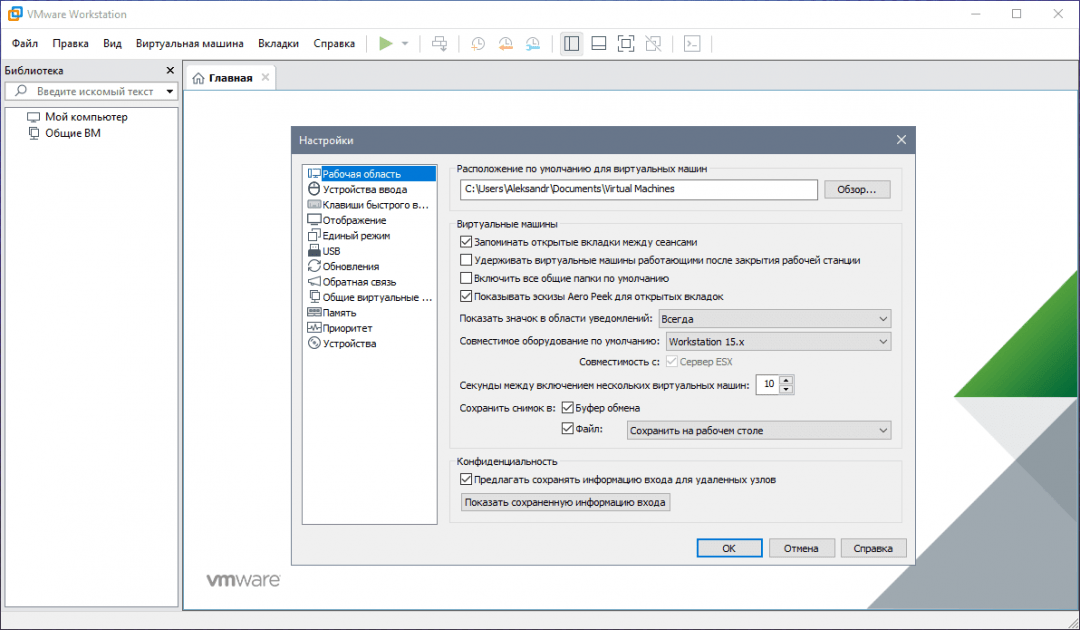
Parallels Desktop
Платформа: MacOS
Раньше компания Parallels делала виртуальные машины и для Windows, но последние 10 лет она сосредоточилась только на версии для MacOS, которая называется Parallels Desktop.
Так как эта машина запускается только в одной операционной системе, то это позволило разработчикам оптимизировать её по максимуму: добавить полную поддержку процессоров Apple M1, DirectX11 и OpenGL, чтобы в виртуальной системе можно было играть в Windows-игры.
Получается, что если у вас мак и вам нужна виртуальная машина, то проще всего поставить Parallels Desktop и сразу получить максимальную совместимость со своей системой.
VirtualBox
Платформы: Windows, Linux и MacOS для процессоров Intel.
Бесплатная виртуальная машина с открытым исходным кодом. Чаще всего её используют в Linux-среде или, наоборот, для установки Linux-дистрибутивов.
Если нужно получить базовое представление о виртуальных машинах, то VirtualBox вполне подходит. А для задач посложнее лучше выбрать продукты Parallels или VMware.
Источник: thecode.media
Виртуальная машина для установки операционных систем
Виртуальная машина (Virtual Machine) — это программная среда, которая эмулирует аппаратную составляющую компьютера со всеми его компонентами. По существу, виртуальная машина — это отдельный виртуальный компьютер, на который можно будет устанавливать операционные системы, программы, драйверы и т. п., которые потом можно будет запускать изолированно от основной операционной системы, установленной на данном компьютере.
В этой статье мы разберем, что такое виртуальная машина, и чего она нужна. Многие пользователи что-то слышали о существовании виртуальных машин, но не знают, для чего она нужна.
Для чего нужна виртуальная машина
Использование виртуальной машины происходит примерно таким образом: вы устанавливаете на свой компьютер специальную программу виртуализации (виртуальную машину), в которую вы затем можете установить одну или несколько поддерживаемых этой программой операционных систем.
Например, на вашем компьютере установлена операционная система Windows 7, а вы хотите попробовать в работе другую операционную систему: Windows 8.1, или Windows 10. Вы пока не готовы сразу перейти на более новую операционную систему, поэтому установив Windows 10 на виртуальную машину, вы можете подробно ознакомиться с ее работой и возможностями, получить необходимые навыки.
Параллельно вы можете установить в виртуальную машину другие операционные системы: различные дистрибутивы Linux, Mac OS X и т. д. Одновременно вы можете использовать на своем компьютере, например, на основной системе Windows 10, а на виртуальной машине Windows 7, Ubuntu, и Mac OS X.
Наиболее популярные программы для создания виртуальных машин (ВМ) для обычных пользователей (есть большой корпоративный сегмент систем виртуализации): Oracle VirtualBox (бесплатная), VMware (бесплатный для личного пользования VMware Player, платная VMware Workstation), Parallels (для компьютеров с Mac OS X), Windows Virtual PC (в Windows 7, начиная с редакции Pro, поддерживается бесплатная установка виртуальной среды Windows XP Mode), Hyper-V (работает в x64 битных версиях Windows, начиная с Windows 8) и другие.
Виртуальные машины разных производителей отличаются своими возможностями и особенностями. Скачать виртуальные машины можно будет с сайтов производителей программ.
Использование виртуальных машин
Виртуальные машины (ВМ), в основном, применяют для следующих целей:
- установка другой операционной системы для изучения, или работы;
- тестирование незнакомых программ без риска для основной операционной системы;
- использование программ, которые не могут работать на вашем компьютере;
- настройка локальной сети;
- безопасный запуск подозрительных приложений;
- одновременная установка на компьютер нескольких операционных систем.
Например, на моем компьютере в разное время, были установлены в виртуальной среде следующие операционные системы: Windows XP, Windows 7, Windows 8.1, Windows 10, Mac OS X, Linux Mint, Android.
Работа в операционной системе, установленной в виртуальной машине, ничем не отличается от работы в обычной системе, установленной на компьютере. Это обычная ОС, запущенная в виртуальной среде. Вы можете делать все, что хотите, не боясь «убить» Windows, или другую систему. Если в результате ваших действий ОС станет неработоспособной, то вы можете просто удалить эту операционную систему, взамен установив другую.
Во многих виртуальных машинах весть возможность для создания снимка системы, поэтому вы без труда можете восстановить «убитую» ОС.
Скорее всего, на виртуальной машине не пойдут мощные ресурсоемкие игры, потому что такие игры, скорее всего, будут сильно тормозить. Производительность работы в операционной системе, установленной на виртуальной машине, зависит от мощности конкретного компьютера.
На этом изображении вы можете увидеть, что на моем компьютере установлена Windows 10, а в окне виртуальной машины (я специально уменьшил окно программы виртуализации) запущена операционная система Windows 8.1. Таким образом, на моем компьютере в этот момент работали одновременно две разные операционные системы, независимо друг от друга.

Операционная система, установленная в виртуальной машине, будет работать изолированно от основной операционной системы, установленной на вашем компьютере. Вы можете делать что угодно, с установленной на виртуальной машине Windows (или другой операционной системой). Основная система, установленная на вашем компьютере, не будет затронута работой в виртуальной машине, или другими производимыми изменениями в операционной системе, установленной на виртуальной машине.
Вы можете тестировать незнакомые программы на виртуальной машине, перед установкой их на реальную систему. ОС Windows, или другую операционную систему (если она не бесплатная), необходимо будет активировать.
Некоторые программы не работают в определенной операционной системе, поэтому вы можете установить такую программу в поддерживаемую операционную систему на виртуальной машине. В этом случае, вы сможете продолжать использовать на своем компьютере необходимое приложение.
Виртуальную машину можно использовать в целях безопасности. Например, можно будет не сразу устанавливать на свой компьютер программу, которая вызывает у вас подозрение, а предварительно установить такую программу на виртуальную машину. В том случае, если ваши подозрения подтвердятся, то установленная на вашем компьютере основная операционная система никак не пострадает.
Вы можете безопасно посещать подозрительные сайты, рискуя только гостевой системой, установленной в ВМ.
На этом изображении, на виртуальной машине VMware Workstation запущена операционная система Mac OS X, в окне которой открыт браузер Safari. В VMware Workstation гостевая система может быть раскрыта на весь экран монитора вашего компьютера.

При использовании виртуальной машины, наряду с достоинствами, есть и некоторые недостатки. Основная проблема: на маломощных компьютерах работа в гостевой системе, установленной на виртуальной машине, может замедляться (зависать, тормозить). Это вызвано тем, что в это время ресурсы вашего компьютера одновременно потребляют две операционные системы: основная, установленная на вашем компьютере, и гостевая, установленная в виртуальной машине.
Для того, чтобы сильно не нагружать свой компьютер, я рекомендую, во время работы в гостевой операционной системе, закрыть в основной системе ненужные, в данный момент, приложения. После этого несколько снизится нагрузка на ресурсы вашего компьютера, станет более комфортной работа в гостевой ОС, установленной на виртуальной машине. На мощных компьютерах подобные проблемы, обычно, не возникают.
Вам также может быть интересно:
- Виртуальная машина VMware Workstation
- Создание и настройка виртуальной машины в VirtualBox
Если вы желаете попробовать работу другой операционной системы Windows на своем компьютере, а из-за малой мощности компьютера, работа в виртуальной машине будет затруднена, то вы можете установить другую систему на виртуальный жесткий диск (VHD). Подробнее об этом можно прочитать здесь. При таком варианте, вы будете по очереди запускать операционные системы на своем компьютере.
Работая с виртуальной машиной, вы можете без проблем удалить оттуда любую операционную систему без каких-либо последствий для своего компьютера, а также удалить со своего компьютера программу — виртуальную машину.
Выводы статьи
С помощью специальной программы: виртуальной машины (Virtual Machine), вы можете установить на свой компьютер другую операционную систему для ознакомления с работой ОС, для тестирования приложений, решения проблем совместимости, в целях безопасности и т. п. Вы можете попробовать в работе несколько разных виртуальных машин и остановиться на наиболее удобном для себя варианте.
Похожие публикации:
- Установка VirtualBox и Extension Pack
- Установка Windows на виртуальную машину VirtualBox
- Создание загрузочной флешки в Rufus
- MobaLiveCD — проверка загрузочных флешек и ISO образов
- 5 способов проверки загрузочных флешек и ISO образов
Источник: vellisa.ru
9 полезных функций VirtualBox, о которых должны знать все


Многие пользователи, впервые открывшие для себя VirtualBox, по ошибке считают эту программу уж слишком простой и недостаточно функциональной. Справедливо это утверждение главным образом по отношению к тем, кто уже имел дело с другими программными продуктами для виртуализации операционных систем, например, с такой программой как VMware.
Верно, в некотором плане VirtualBox действительно уступает VMware, однако все же VirtualBox не так прост как может кому-то показаться. Чаще всего пользователи, особенно начинающие, не замечают его скрытых возможностей и эта поверхностность взгляда в совокупности с той легкостью и удобством, которой обладает VirtualBox, нередко порождает мифы о “непрофессионализме” этой замечательной во многих отношениях программы.
В этом посте мы разрушим этот миф, а заодно предложим вашему вниманию девять полезных особенностей VirtualBox, которые должны сделать вашу работу с виртуальной машиной более комфортной и эффективной.
Большая часть описываемых здесь функций требует установки Дополнений гостевой операционной системы. Пожалуйста, обратите на это внимание.
Снимки системы

В одной из наших статей, посвященных виртуализации мы уже рассматривали, и довольно подробно, преимущества этой замечательной функции, так что на этот раз будем максимально краткими. Снимки или снапшоты позволяют зафиксировать текущее состояние виртуальной операционной системы, что дает возможность в любой момент сделать откат в случае каких бы то ни было неполадок.
Даже если ваша виртуальная система будет разнесена в пух и прах, одним нажатием кнопки вы сможете восстановить ее. Использование снапшотов намного эффективней использования точных копий, так как восстановление происходит в считанные секунды. Функция создания снимков незаменима при тестировании нестабильного программного обеспечения, а также при проведении экспериментов с реестром и файловой системой виртуальной ОС.
Режим интеграции дисплея


Как известно, в VirtualBox все операции с виртуальной системой производятся в отдельном окне. Это может быть связано с определенными неудобствами, особенно в тех случаях, когда пользователю приходится постоянно переключаться между хостовой и виртуальной системой. Активировав режим интеграции дисплея можно “объединить” их интерфейсы, сделав, таким образом, свою работу немного более комфортной. Пример использования этой функции вы можете видеть на втором скриншоте – окно Панели управления виртуальной Windows XP открыто прямо в интерфейсе хостовой Windows 7.
Поддержка 3D


Oracle VM VirtualBox имеет базовую поддержку технологий 3D. Благодаря 3D вы сможете запускать на виртуальной машине не слишком требовательные к ресурсам игры, а также наслаждаться эффектами Aero. По умолчанию поддержка 3D отключена. Чтобы установить ее, вам нужно закрыть виртуальную машину, перейти в настройки и в разделе “Дисплей” установить соответствующие галочки.
Затем, загрузив виртуальную операционную систему в безопасном(!) режиме, установить или переустановить Дополнения гостевой ОС, не забыв при этом в окне установщика отметить галочкой пункт “Direct3D Support…”. Установить драйвер поддержки 3D в обычном режиме не получиться, а если попытаетесь это сделать, то получите вот такое предупреждение.

Использование USB-портов

Работая в виртуальной системе, вы можете использовать физические порты базового компьютера. Что получить доступ к имеющимся данным, скажем на флешке или съемном жестком диске, сначала нужно подключить их к компьютеру, а затем в окне виртуальной системы выбрать “Устройства” -> “Устройства USB” и в выпадающем списке указать подключенный накопитель.
Общие папки

Вряд ли работу в VirtualBox можно было назвать удобной, если бы разработчиками не была реализована поддержка общих папок. Замечательное решение! Общие папки позволяют получать доступ к одним и тем же файлам как из хостовой, так и из виртуальной системы. Скопировав или переместив файл в такую папку на основной машине, вы автоматически делаете его доступным и на машине виртуальной.
Буфер обмена и функция Drag-and-drop

По умолчанию передача с базовой операционной системы на виртуальную каких-либо данных через буфер обмена отключена. Для того чтобы это стало возможным, функции обмена данными через буфер обмена, а также методом перетаскивания необходимо активировать в общих настройках виртуальной системы.
Однако учтите, функция drag-and-drop работает только в гостевых операционных системах Linux, да и то в экспериментальном режиме. В гостевых Windows передача через буфер обмена работает, но только “наполовину”, копировать и вставлять пока можно разве что текст.
Трудно сказать наверняка, но скорее всего ограничения эти наложены из соображений безопасности.
Если использование общих папок считается потенциальной угрозой для хостовой системы, то тем более таковой должно считаться использование такого уязвимого “канала” как буфер обмена.
Функция клонирования

Клонирование виртуальных машин в VirtualBox это есть не что иное, как создание резервных копий, разве что с другим идентификатором. Каждая созданная виртуальная машина имеет свой уникальный номер, и если вы просто скопируете VDI-диск, а потом попробуете его подключить к виртуалбоксу, то у вас ничего не выйдет, так как диск с таким идентификатором уже имеется. Вот собственно для этого и нужна отдельная функция клонирования. Клон можно рассматривать и как альтернативу снапшотам, но чаще всего он используется для переноса виртуальной машины на другую хостовую систему.
Импорт и экспорт конфигураций




Данная функция позволяет переносить созданную в VirtualBox машину на другие компьютеры, вернее на другие системы виртуализации, например на VMware или Microsoft Virtual PC. Для этих целей был разработан специальный кроссплатформенный стандарт Open Virtualization Format или OVF. Этот формат считается универсальным, однако исключать, что при переносе виртуальной машины на другой продукт виртуализации пользователь не столкнется с определенного рода проблемами нельзя. При экспорте с VirtualBox гостевая операционная система конвертируется в единый файл формата OVF, который потом может быть развернут на других системах виртуализации.
Итог
Как видите, VirtualBox никак уж нельзя назвать “непрофессиональным”. Тем более что перечисленные нами возможности это никакие не хаки, а описанные в официальной документации и доступные из интерфейса функции. Разумеется, есть в VirtualBox и такие фичи, о которых большинство пользователей ничего не знает.
С одной из них мы уже познакомились, когда рассматривали способ расширения виртуального диска с фиксированным размером. А как вам управление виртуальными машинами через RDP, консоль, перенос хостовой Windows-системы в виртуальное окружение?
Правда, для исполнения некоторых трюков понадобятся сторонние утилиты, но не в этом суть, главное в том, что после обстоятельного знакомства с недокументированными возможностями VirtualBox уже никто не сможет назвать эту программу недостаточно функциональной.
Источник: www.softrew.ru